文章来源:oouo.cn作者:超萌游戏-0.1折手游官网发布时间:2023-08-27 20:39:11
oCam(屏幕录像软件)怎么修改GIF帧率?还有的小伙伴不知道是怎么修改的,接下来小编给大家带来修改GIF帧率教程,一起来看看吧!
oCam(屏幕录像软件)怎么修改GIF帧率?oCam(屏幕录像软件)修改GIF帧率教程
1、首先双击打开电脑桌面上的oCam软件图标。
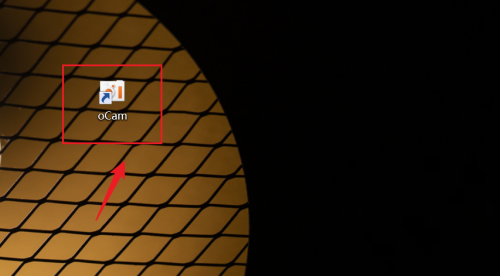
2、打开主界面后选择点击菜单按钮(如图所示)
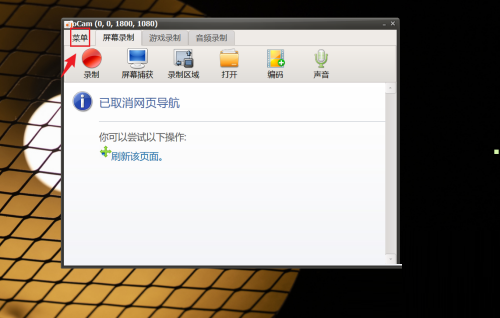
3、然后在菜单设置中选择点击选项按钮(如图所示)
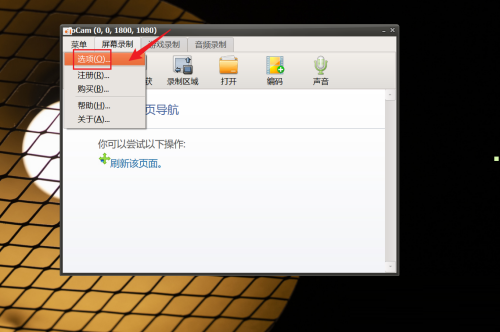
4、接着在选项菜单中选择点击【动图】选项(如图所示)
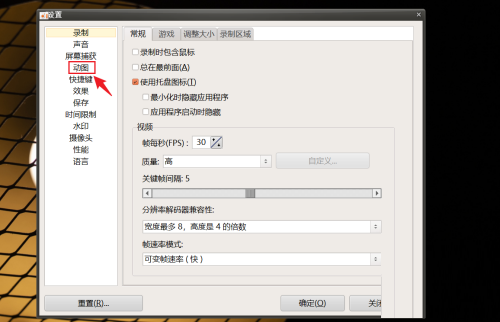
5、最后在动图选项中选择点击GIF设置,接着修改FPS数值即可(如图所示)

希望此教程能帮到大家!更多教程请关注下载之家!
相关攻略 更多
推荐资讯 更多


百龙霸业(0.1折正版放置三国)礼包码,三国游戏人气榜第一
更新时间:2024-08-15


龙将斩千之自由传奇,内部号激活码一万代金卷
更新时间:2024-05-20


屠龙决战沙城0.1折单职业传奇激活码
更新时间:2023-12-17


国战手游笑梦江山,笑梦江山客服扶持礼包,送充值扶持
更新时间:2023-12-06


诸神国度传奇内部扶持礼包码,内部礼包码专属激活
更新时间:2023-11-24


最新0.1折游戏盒子大全,全网0.1折游戏盒子推荐
更新时间:2023-10-10


冰雪传奇激活码,冰雪传奇礼包码领取教程
更新时间:2023-09-09


《战斗吧龙魂千羽》进游内部福利通码
更新时间:2023-07-21


剑与远征诗社竞答第四天答案是什么 剑与远征诗社竞答第四天问题答案攻略
更新时间:2022-08-26


阴阳师系梦之刃答案是什么 阴阳师系梦之刃答案攻略大全
更新时间:2022-08-26